1 下载安装包
Qt Creator2.8.1下载地址:官网下载,CSDN下载。
2 解压MinGW32
将下载下来的MinGw压缩包,解压到Qt Creator的安装目录下。(这里一定要下载版本对应的MinGW,不然可能会编译报错)
![]()
![]()
3 安装 qt4.8.6
双击qt-opensource-windows-x86-mingw482-4.8.6-1.exe,然后点击“Next”。
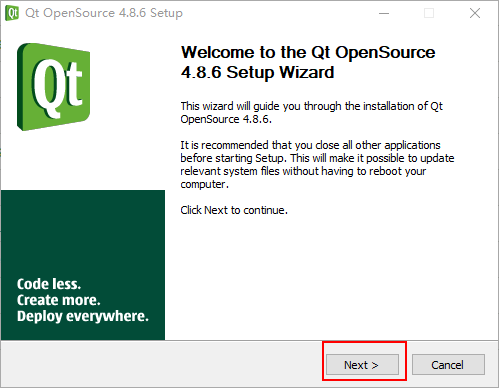
点击“Next”。
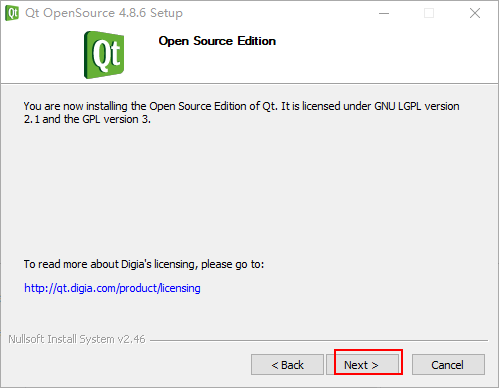
点击“I accept the terms of the License Agreement”,然后点击“下一步”。

一般默然即可,然后点击“Next”。
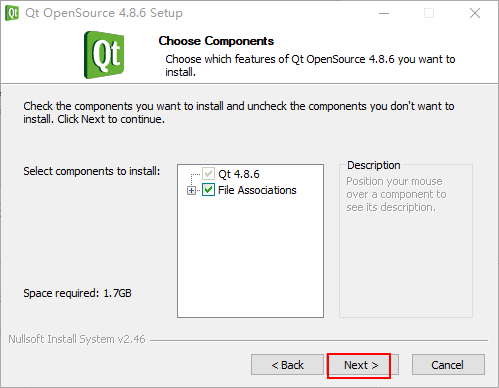
选择安装目录,这里和Qt Crator2.8.1安装目录相同,然后点击“Next”。
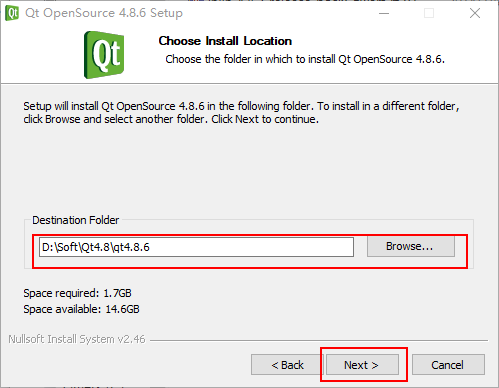
点击“Next”。

选择MinGw32路径,点击“Install”。

点击“Next”。
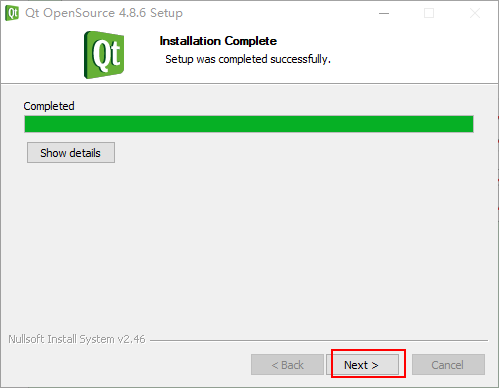
点击“Finish”,完成安装。
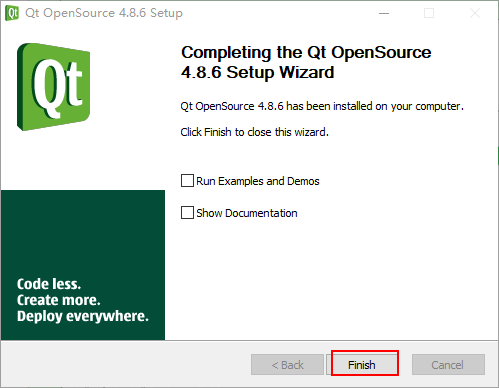
4 安装Qt Creator
双击 qt-creator-windows-opensource-2.8.1.exe,然后点击“下一步”。(这里可以下载高版本的qtcreator,但是高版本自带的部分例程不能再低版本的qt库上运行)

选择安装路径,然后点击“下一步”。

点击“I accept the license”,然后点击“下一步”。
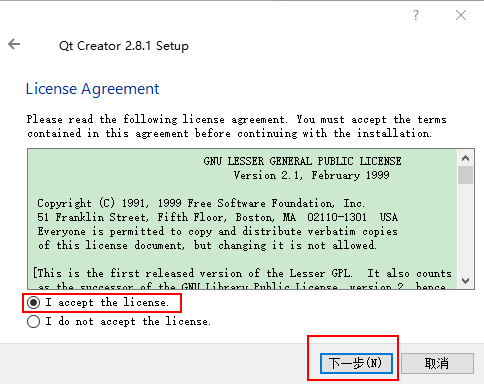
点击“下一步”。

点击“完成”,完成Qt Creator2.8.1的安装。
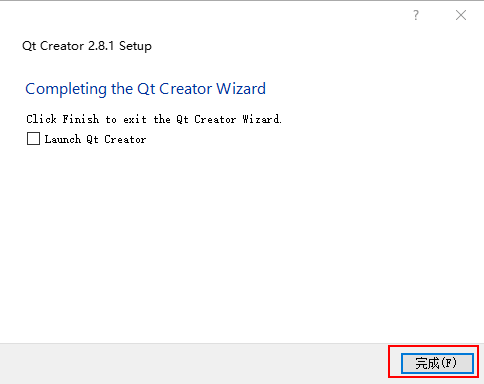
5 配置QT编译环境
一般安装完成,打开会自动配置,如果没有自动配置好,需要按照如下步骤完成配置即可。
5.1 进入配置
运行Qt Creator 2.8.1,点击“工具”,选择“选项”。
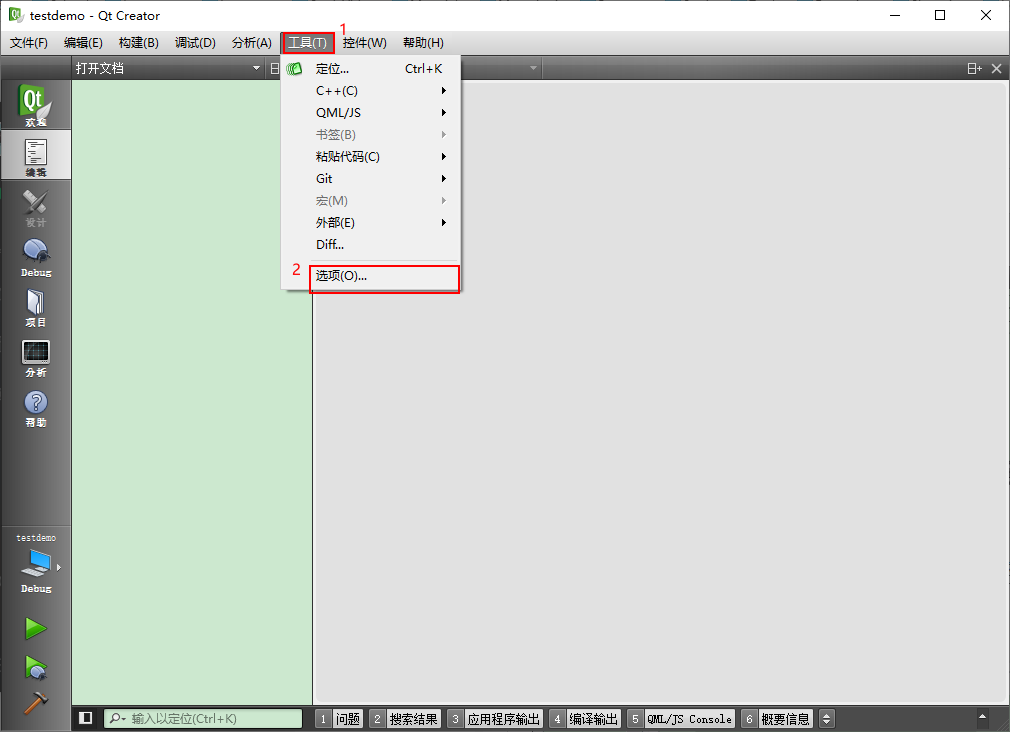
5.2 配置qt版本
点击“Qt Versions”,然后点击“添加”,点击“浏览”,选择安装目录下的qmake.exe,然后点击“应用”。
5.3 配置编译器
点击“Qt版本”,然后点击“添加”,点击“浏览”,选择mingw32下的gcc.exe,然后点击“应用”。

5.4 配置构建套件
点击“构建器件(Kit)”,然后点击“添加”,然后选择编译器、调试器、qt版本,然后点击“应用”。
 5.5 打开工程
5.5 打开工程
